
Αυτό το λογισμικό θα διατηρήσει τα προγράμματα οδήγησης σας σε λειτουργία και σε λειτουργία, διατηρώντας έτσι ασφαλή από συνηθισμένα σφάλματα υπολογιστή και αστοχία υλικού. Ελέγξτε όλα τα προγράμματα οδήγησης τώρα σε 3 εύκολα βήματα:
- Κατεβάστε το DriverFix (επαληθευμένο αρχείο λήψης).
- Κάντε κλικ Εναρξη σάρωσης για να βρείτε όλα τα προβληματικά προγράμματα οδήγησης.
- Κάντε κλικ Ενημέρωση προγραμμάτων οδήγησης για να λάβετε νέες εκδόσεις και να αποφύγετε δυσλειτουργίες του συστήματος.
- Το DriverFix έχει ληφθεί από το 0 αναγνώστες αυτόν τον μήνα.
Εάν προσπαθείτε να ανοίξετε το Xbox Insider Hub στον υπολογιστή σας Windows 10 και λάβετε ένα μήνυμα σφάλματος, δεν είστε ο μόνος που αντιμετωπίζετε αυτό το ζήτημα. Το πιο κοινό σφάλμα που σχετίζεται με το Xbox Insider είναι ΠΑΡΑΚΑΛΩ προσπαθησε ξανα. Παρουσιάστηκε ένα πρόβλημα με το δίκτυό σας.
Η λήψη αυτού του μηνύματος σφάλματος κάθε φορά που θέλετε να συνδεθείτε στο Xbox Insider Hub μπορεί να είναι πολύ αγχωτική. Δεν μπορείτε να αποκτήσετε πρόσβαση στα παιχνίδια δοκιμών beta, επομένως είναι αδύνατο να κάνετε μια κατάλληλη κριτική. Σε αυτό το άρθρο θα διερευνήσουμε μερικές από τις καλύτερες μεθόδους για την αντιμετώπιση αυτού του ζητήματος.
Πώς να διορθώσετε τα προβλήματα του Xbox Insider Hub στα Windows 10; Προβλήματα με το Xbox Insider Hub μπορεί να προκύψουν εάν η ημερομηνία και η ώρα δεν είναι σωστά στον υπολογιστή σας, οπότε φροντίστε να τα ελέγξετε πρώτα. Επιπλέον, βεβαιωθείτε ότι το πρόγραμμα προστασίας από ιούς ή το τείχος προστασίας δεν παρεμβαίνει στην εφαρμογή Xbox. Εάν αυτό δεν λειτουργεί, δοκιμάστε να επαναφέρετε το Xbox Insider Hub.
Τι πρέπει να κάνετε εάν το Xbox Insider Hub δεν λειτουργεί στον υπολογιστή μου;
- Ελέγξτε τις ρυθμίσεις ημερομηνίας και ώρας στα Windows
- Ελέγξτε λογισμικό προστασίας από ιούς τρίτων
- Ελέγξτε εάν το τείχος προστασίας των Windows εμποδίζει τη σύνδεσή σας στο Xbox Insider Hub
- Εκκαθάριση και επαναφορά της προσωρινής μνήμης του Microsoft Store
- Επαναφορά του Xbox Insider Hub
1. Ελέγξτε τις ρυθμίσεις ημερομηνίας και ώρας στα Windows
Εάν το ρολόι και η ημερομηνία του υπολογιστή σας δεν έχουν ρυθμιστεί στη σωστή ζώνη ώρας, τότε θα επηρεαστεί η ικανότητα του συστήματός σας να συνδεθεί στο Xbox Insider Hub. Ο πιο αποτελεσματικός τρόπος για να το κάνετε αυτό είναι να ορίσετε τις ρυθμίσεις ώρας και ημερομηνίας Ρύθμιση χρόνου αυτόματα. Δείτε πώς μπορείτε να το κάνετε:
- Κάντε δεξί κλικ στα Windows σας ρολόι βρίσκεται στη δεξιά πλευρά της οθόνης σας.
- Επιλέξτε το Προσαρμόστε την ημερομηνία / ώρα επιλογή.
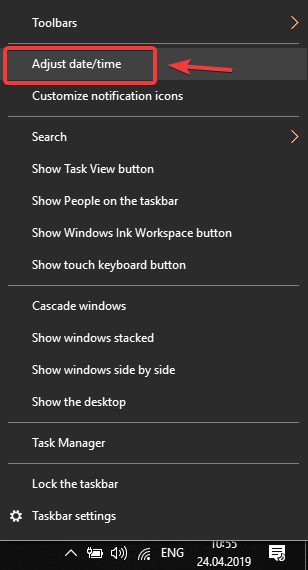
- Στο νέο παράθυρο που ανοίγει, βεβαιωθείτε ότι έχετε το Ρύθμιση χρόνου αυτόματα, και το Ρυθμίστε αυτόματα τη ζώνη ώρας επιλογές ενεργοποιήθηκε.
2. Ελέγξτε λογισμικό προστασίας από ιούς τρίτων
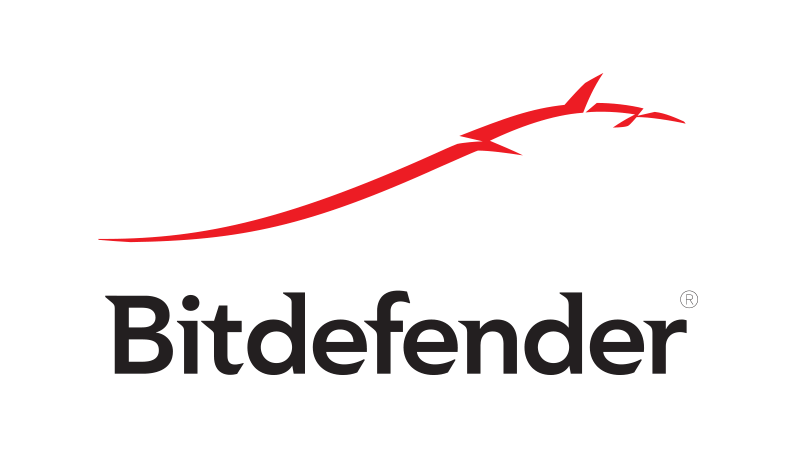
Ορισμένες εκδόσεις λογισμικού προστασίας από ιούς μπορούν να ορίσουν προσαρμοσμένα δικαιώματα για άλλες εφαρμογές και να αποκλείσουν την εκτέλεση άλλων. Σε αυτήν την περίπτωση, είναι πιθανό το τείχος προστασίας του προγράμματος προστασίας από ιούς σας να εμποδίζει την πρόσβαση της εφαρμογής Xbox Insider στο Διαδίκτυο.
Βεβαιωθείτε ότι έχετε ελέγξει τις ρυθμίσεις του τείχους προστασίας στο αντίστοιχο λογισμικό προστασίας από ιούς και επιτρέψτε όλες τις συνδέσεις για το Xbox Insider Hub.
Σε ορισμένες περιπτώσεις, ίσως χρειαστεί να απενεργοποιήσετε ή ακόμη και να απεγκαταστήσετε το antivirus. Εάν πρόκειται για αυτό, ίσως θελήσετε να εξετάσετε το ενδεχόμενο μετάβασης σε διαφορετικό πρόγραμμα προστασίας από ιούς. Εάν αναζητάτε ένα αξιόπιστο πρόγραμμα προστασίας από ιούς που δεν θα επηρεάσει το σύστημα ή τις εφαρμογές σας, σας προτείνουμε να το δοκιμάσετε Bitdefender.
3. Ελέγξτε εάν το τείχος προστασίας των Windows εμποδίζει τη σύνδεσή σας στο Xbox Insider Hub
- Τύπος Πλήκτρο Windows + X πλήκτρα στο πληκτρολόγιό σας και επιλέξτε Παράθυρα PowerShell (Διαχειριστής).
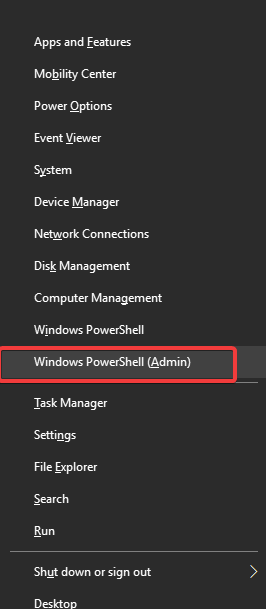
- Αντιγράψτε αυτήν την εντολή στο πρόχειρο σας: netsh advfirewall firewall show κανόνας 4jxr4b3r3du76ina39a98x8k2
- Μέσα στο παράθυρο PowerShell, κάντε δεξί κλικ στην επάνω γραμμή, έπειτα επιλέξτε Επεξεργασία> Επικόλληση.
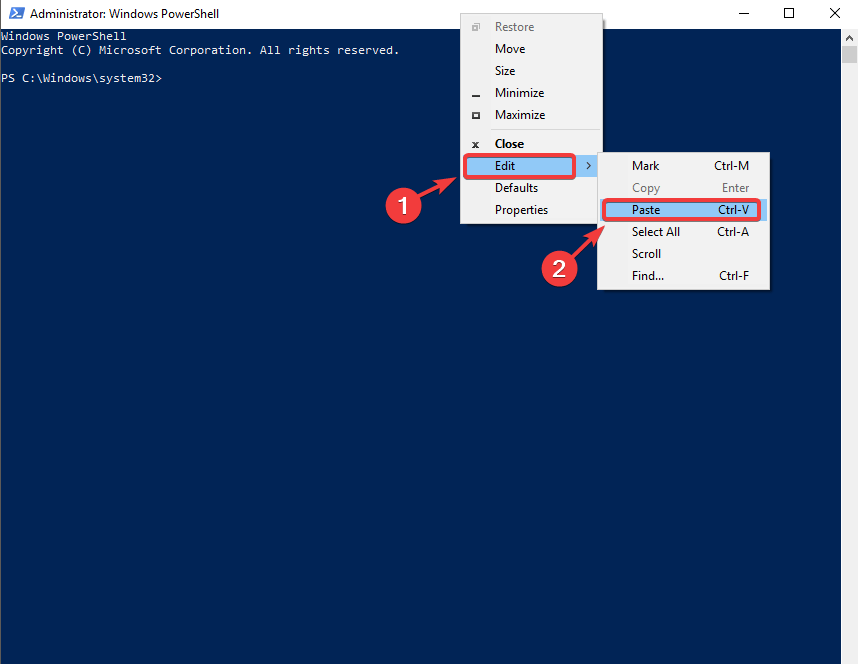
- Εάν η εντολή μοιάζει με την παρακάτω εικόνα, μπορείτε πατήστε Enter.

- Αυτό θα ξεκινήσει τη διαδικασία επαλήθευσης εάν έχουν οριστεί προσαρμοσμένοι κανόνες για το τείχος προστασίας των Windows 10.
- Εάν το αποτέλεσμα της σάρωσης είναι « Κανένας κανόνας δεν ταιριάζει με τα καθορισμένα κριτήρια. », τότε σημαίνει ότι δεν έχετε κανόνες που να εμποδίζουν τη σύνδεσή σας στο Xbox Insider Hub.
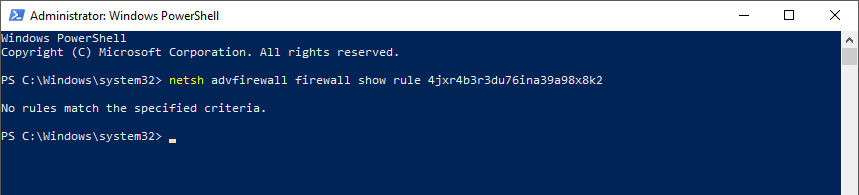
4. Εκκαθάριση και επαναφορά της προσωρινής μνήμης του Microsoft Store
Ωρες ωρες Χκουτί Το Insider Hub δεν λειτουργεί λόγω της κατεστραμμένης προσωρινής μνήμης. Για να το διορθώσετε, ακολουθήστε τα εξής βήματα:
- Τύπος Πλήκτρο Windows + R πλήκτρα στο πληκτρολόγιό σας.
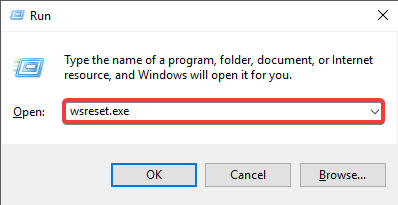
- Πληκτρολογήστε WSReset.exe, μετά πιέστε Εισαγω.
- Θα ανοίξει ένα παράθυρο γραμμής εντολών έως ότου ολοκληρωθεί η διαδικασία.
- Αφού ολοκληρωθεί η διαδικασία, δοκιμάστε να συνδεθείτε ξανά στο Xbox Insider Hub.
5. Επαναφορά του Xbox Insider Hub
- Κάντε κλικ στο Κουμπί έναρξης> επιλέγω Ρυθμίσεις.
-
Κάντε κλικ στο κουμπί Εφαρμογές στο παράθυρο Ρυθμίσεις.
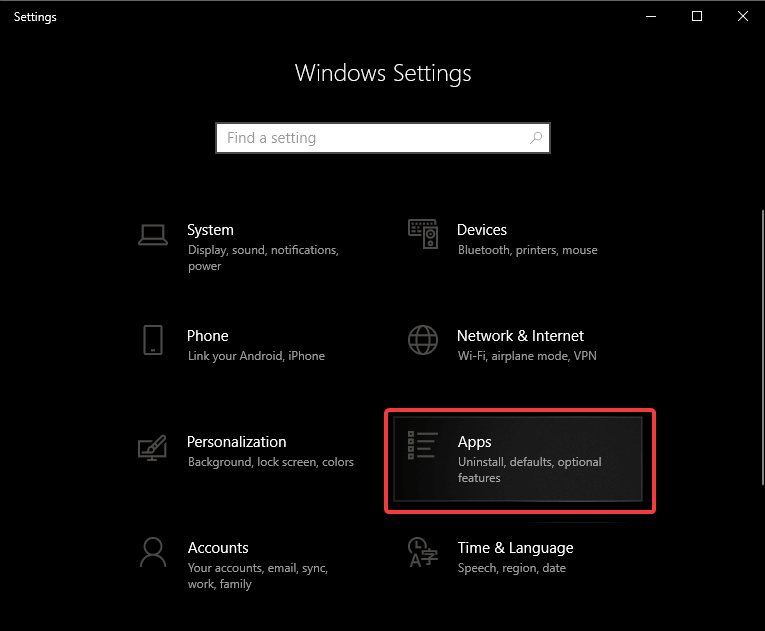
- Αναζητήστε το Xbox Insider στη λίστα, κάντε δεξί κλικ πάνω τουκαι επιλέξτε Προχωρημένες επιλογές.
- Αυτό θα ανοίξει ένα νέο παράθυρο.
- Μετακινηθείτε προς τα κάτω στο κάτω μέρος της οθόνης > κάντε κλικ στο Επαναφορά.
- Επανεκκινήστε τον υπολογιστή σας.
- Ελέγξτε εάν το πρόβλημα παραμένει.
- Εάν ναι, μπορείτε απεγκαταστήστε και επανεγκαταστήστε την εφαρμογή, και μετά προσπαθήστε να συνδεθείτε Το Xbox Insider ξανά.
Σε αυτό το άρθρο διερευνήσαμε μερικές από τις καλύτερες μεθόδους για να αντιμετωπίσουμε το ζήτημα της μη σύνδεσης στο Xbox Insider Hub από τα Windows 10. Βεβαιωθείτε ότι ακολουθείτε προσεκτικά τα βήματα που παρουσιάζονται σε αυτό το άρθρο για τα καλύτερα αποτελέσματα.
Μη διστάσετε να μας πείτε εάν αυτός ο οδηγός έλυσε το πρόβλημα σύνδεσής σας, χρησιμοποιώντας την παρακάτω ενότητα σχολίων.
ΔΙΑΒΑΣΤΕ ΕΠΙΣΗΣ:
- Δείτε πώς μπορείτε να διορθώσετε την αργή απόδοση στο Xbox Live
- Οι εφαρμογές του Office 365 από το Windows Store είναι πλέον διαθέσιμες στα Insiders για δοκιμή
- Επιδιόρθωση του σφάλματος "Δεν ήταν δυνατή η σύνδεσή σας" στο Xbox One

![Υψηλή χρήση δίσκου συστήματος και συμπιεσμένης μνήμης [FIX]](/f/cf34be493ae148f8d319d49f05aab697.jpg?width=300&height=460)
